使用Windows 7系統下的IE浏覽器直接下載文件時,會發現浏覽器自作主張將某些下載文件直接刪除了。我的下載我做主,怎麼才能避免這種情況發生,並將刪除的文件重新恢復?
【解題思路】
之所以出現這樣的問題,主要是現在的Windows系統有一個名為SmartScreen篩選器的功能。在浏覽器下載完文件後,它會對下載的文件進行檢測,類似於殺毒軟件的下載檢測。所以要想解決這個問題就需要對篩選器重新設置。
【解題方法】
最簡單的方法就是關閉SmartScreen篩選器功能,不過我們這裡采取的是另外一種恢復方法,因為直接關閉該功能可能會造成系統被病毒破壞的可能性。
當我們通過IE浏覽器下載完成一個文件後,就會在浏覽器的最下方出現一個提示框。首先點擊提示框中的“查看下載”按鈕,在彈出的查看下載對話框中,找到你實際需要但是被SmartScreen篩選器標記為不安全的那個文件,右擊它,從彈出菜單中選擇“下載不安全的文件”命令,這樣浏覽器就可以從原始地址重新下載該文件(圖1)。
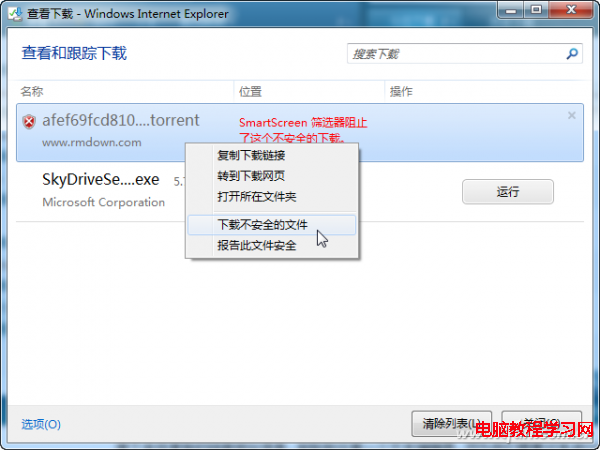
當文件下載完成後,SmartScreen篩選器仍然會報告這個文件存在安全問題,但是暫時並不會對該文件進行刪除操作。這時我們在該文件名稱上右擊,選擇菜單裡面的“打開所在文件夾”命令,就可以讓資源管理器自動進入包含該下載文件的位置,最後將這個文件復制到其他的文件夾目錄中就可以了。
當然了,既然SmartScreen篩選器進行了報警,說明該文件極可能真有問題,所以一定要在保護好自己系統的情況下使用該文件,比如要確保殺毒軟件已經開啟,或者在沙盒或虛擬機中打開那個可疑文件,提取需要的內容。